Page 1
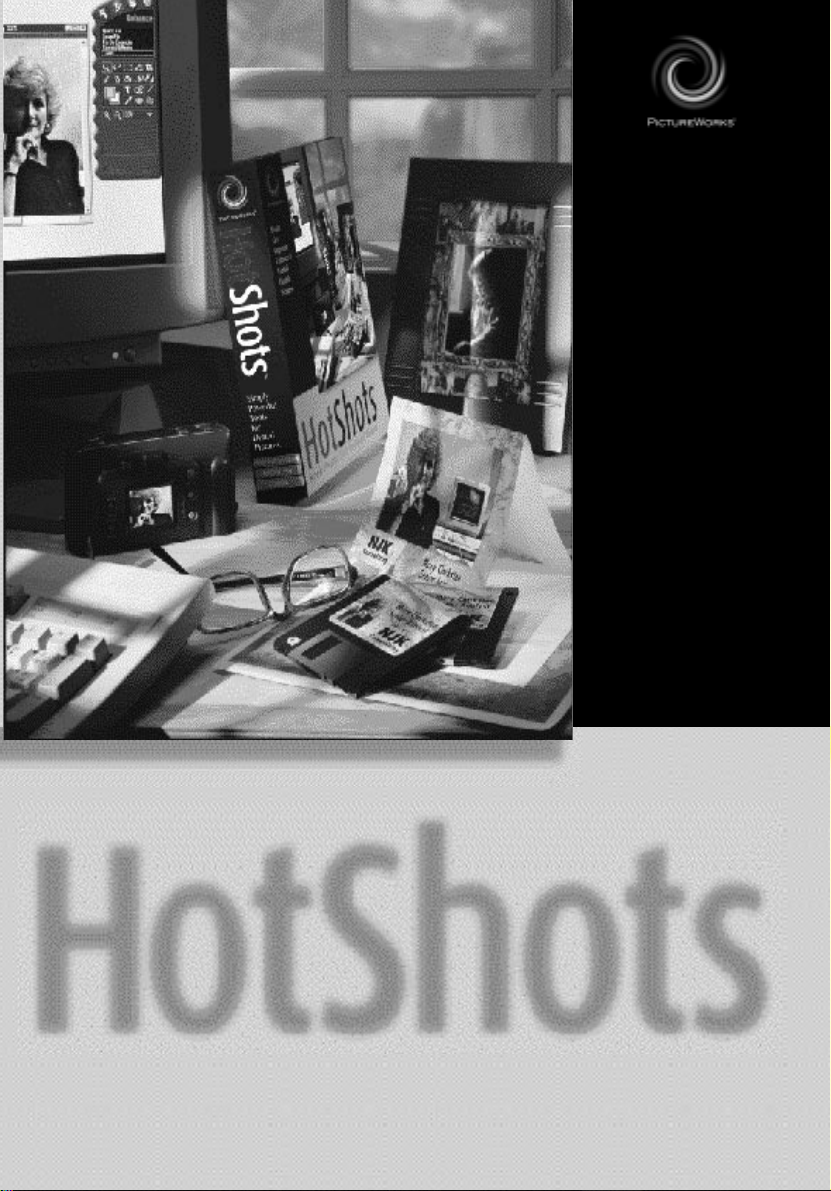
Manual
de
Iniciação
TM
HotShots
IM PL Y POWERFUL TOOLS FOR DIGIT AL PICTURES
S
Page 2
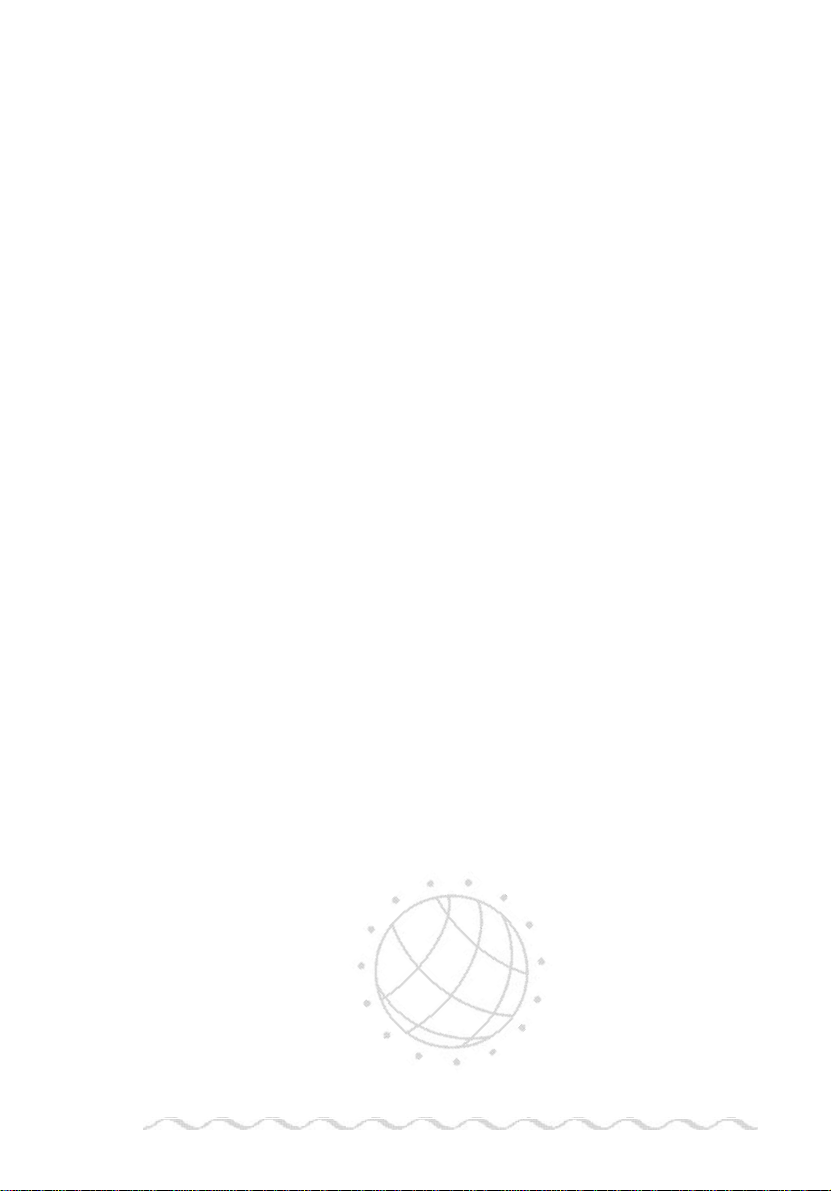
BEM V
SUPORTE TÉCNICO . . . . . . . . . . . . . . . . . . . . . . . . . . . . . . . . . . . . . . . .2
REGISTO . . . . . . . . . . . . . . . . . . . . . . . . . . . . . . . . . . . . . . . . . . . . . . . . . . .2
INSTALAÇÃO . . . . . . . . . . . . . . . . . . . . . . . . . . . . . . . . . . . . . . . . . . . . . .2
CONFIGURAÇÃO DO COMPUTADOR
PARA TRABALHAR COM FOTOGRAFIAS . . . . . . . . . . . . . . . . . .4
CALIBRAÇÃO DA APRESENTAÇÃO . . . . . . . . . . . . . . . . . . . . . . . . . .5
LIGAÇÃO À CÂMARA OU SCANNER . . . . . . . . . . . . . . . . . . . . . . . . .5
O CONTROLO REMOTO . . . . . . . . . . . . . . . . . . . . . . . . . . . . . . . . . . . .6
MODO OBTER . . . . . . . . . . . . . . . . . . . . . . . . . . . . . . . . . . . . . . . . . . . . . .7
SUPORTE PARA ARRASTAR E LARGAR . . . . . . . . . . . . . . . . . . . . . .8
MODO APRIMORAR . . . . . . . . . . . . . . . . . . . . . . . . . . . . . . . . . . . . . . . .8
MODO PARTILHADO . . . . . . . . . . . . . . . . . . . . . . . . . . . . . . . . . . . . . .10
MODO INTERNET . . . . . . . . . . . . . . . . . . . . . . . . . . . . . . . . . . . . . . . . .11
TRABALHAR COM COLECÇÕES . . . . . . . . . . . . . . . . . . . . . . . . . . .12
FORMATOS DE FICHEIROS SUPORTADOS . . . . . . . . . . . . . . . . . .12
INDO AO HOTSHOTS
Requisitos . . . . . . . . . . . . . . . . . . . . . . . . . . . . . . . . . . . . . . . . . . . . . . . .2
Instruções de Instalação . . . . . . . . . . . . . . . . . . . . . . . . . . . . . . . . . . . . .3
Instruções para alterar a definição de core s do computador . . . . . . . . .4
QuickFix . . . . . . . . . . . . . . . . . . . . . . . . . . . . . . . . . . . . . . . . . . . . . . . . .8
SmartPix . . . . . . . . . . . . . . . . . . . . . . . . . . . . . . . . . . . . . . . . . . . . . . . . .9
Tratamento por Exemplo . . . . . . . . . . . . . . . . . . . . . . . . . . . . . . . . . . . .9
Efeitos Especiais . . . . . . . . . . . . . . . . . . . . . . . . . . . . . . . . . . . . . . . . . .9
Ferramentas . . . . . . . . . . . . . . . . . . . . . . . . . . . . . . . . . . . . . . . . . . . . . .9
Imprimir Imagens . . . . . . . . . . . . . . . . . . . . . . . . . . . . . . . . . . . . . . . . .10
Impressão Inteligente (SmartPrint) . . . . . . . . . . . . . . . . . . . . . . . . . . .10
Enviar NetCard . . . . . . . . . . . . . . . . . . . . . . . . . . . . . . . . . . . . . . . . . . .11
Criar Página de Fotografias . . . . . . . . . . . . . . . . . . . . . . . . . . . . . . . . .11
! . . . . . . . . . . . . . . . . . .2
Page 3
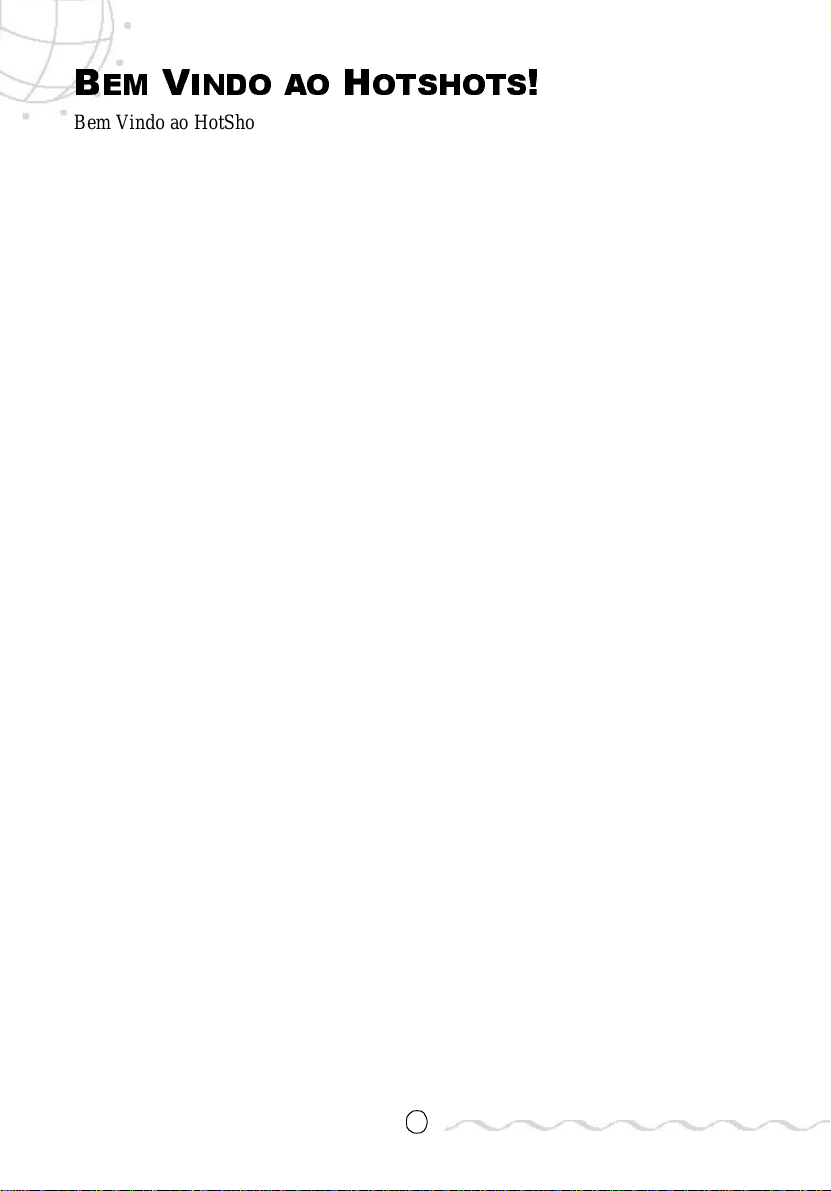
Bem Vindo ao HotShots™, o software de processamento de imagens digitais com a
potência e versatilidade que a sua imagin ação merece! A utilização do HotShots
proporciona-lhe os recursos de um laboratório de topo da gama de process amento de
fotografias , directamente no seu computador . Além disso, o HotShots permite-lhe
ligar à internet para partilhar as suas fotografias, importar imagens, ou participar em
grupos de discussão.
SUPORTE TÉCNICO
Incluímos com o produto PictureWorks Technology um ficheiro “R ea dme” online de
Suporte Técnico.
Este ficheiro fornece todas as informações de que necessita para obter suporte
técnico. O “Readme” de Suporte Técnico encontra-se numa das seguintes
localizações no CD-ROM:
• Na raiz do CD-ROM
• No directório do produto no CD-ROM
REGISTO
Ao registar o produt o conos co a assistência técnica fica automaticamente autorizada.
Para o HotShots, pode efectuar o registo interactivamente se possuir um modem. Se
não tiver acesso actualmente a um modem, pode enviar o registo por fax ou pelo
correio. Pode também efectuar o regi sto a partir do nosso web site em http://
www .pictureworks.com/register .ht ml.
OU
Para aceder ao “Readme” de Supor te Técnico, abra o fichei ro chamado
“TSupXX”.
INSTALAÇÃO
Requisitos
O HotShots pode ser executado em computadores Microsoft Windows ou Macintosh
se forem respeitados os seguintes requisitos de hardware e software:
M
ICROSOFT WINDOWS
Requisitos de So ftware:
• Windows 95 / 98 ou Windows NT
2
Page 4
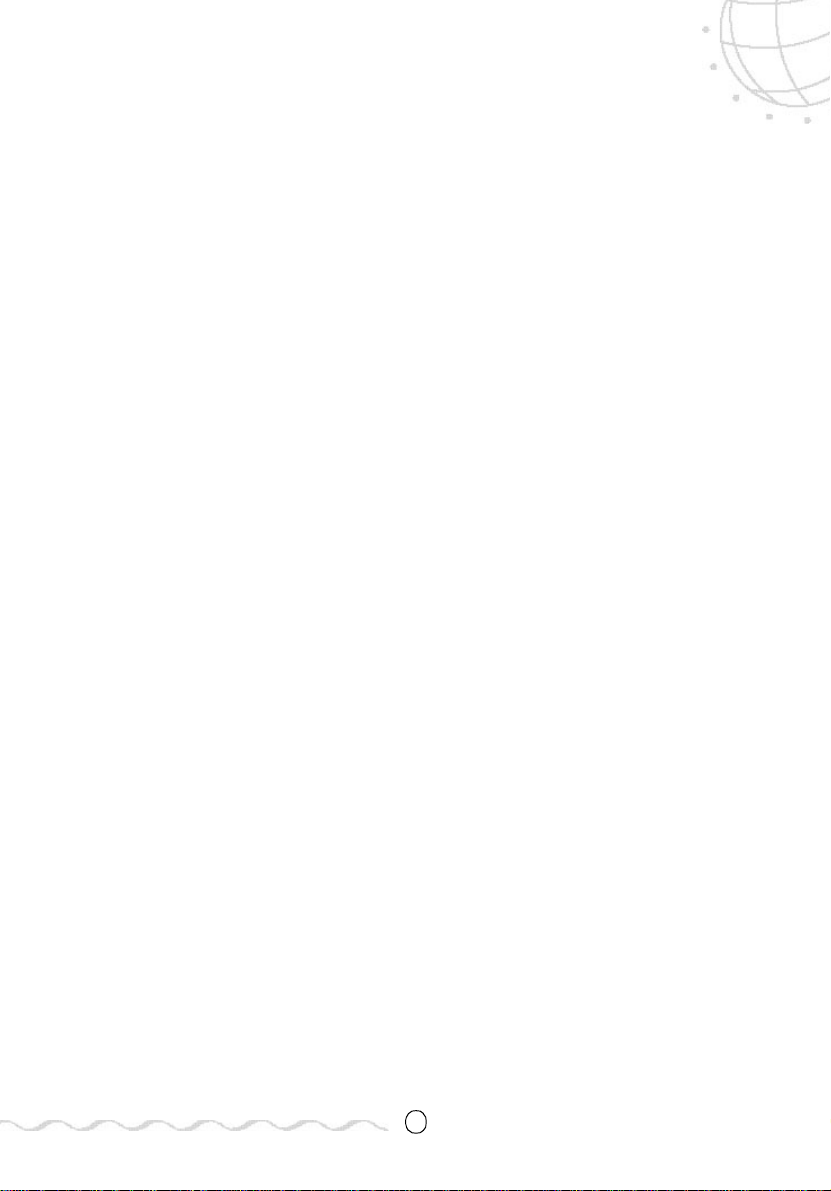
Requisitos de Hardware:
• Processador 80486 ou superior, Pentium recome ndado
• Mínimo de 16 MB (RAM)
• 30 MB de espaço em disco para instalar e um mínimo de 50 MB de espaço em
disco livre no momento da execução
• Monitor a cores que possa apresentar milhares de cores ou milhões de cores
M
ACINTOSH
Requisitos de So ftware:
• Sistema Macintosh 7.11 e ve rsões Japonesas ou poste rior
Requisitos de Hardware:
• Power PC Mínimo de 16 MB (RAM)
• 30 MB de espaço em disco para instalar; mínimo de 50 MB de espaço em disco
livre no momento da execução
• Monitor a cores que possa apresentar milhares de cores ou milhões de cores
Instruções de Instalação
P
ARA WINDOWS
95 / 98
1. Introduza o CD do HotShots na unidade de CD-ROM do computador.
2. Faça duplo clique sobre o ícone Meu Computador no ambiente de trabal ho e,
em seguida, faça duplo clique sobre o ícone da unidade de CD.
3. Siga as solicitações da instalação.
P
ARA MACINTOSH
1. Introduza o CD do HotShots na unidade de CD-ROM do computador.
2. Siga as solicitações da instalação.
P
ARA SISTEMAS MACINTOSH
7.6 E
SUPERIOR
1. Faça duplo clique sobre o ícone do CD PictureWorks CD quando este apare-
cer no ambiente de trabalho.
2. Faça duplo clique sobre o ícone do Instalador do PictureWorks do HotShots .
3. Siga as solicitações da instalação.
3
Page 5
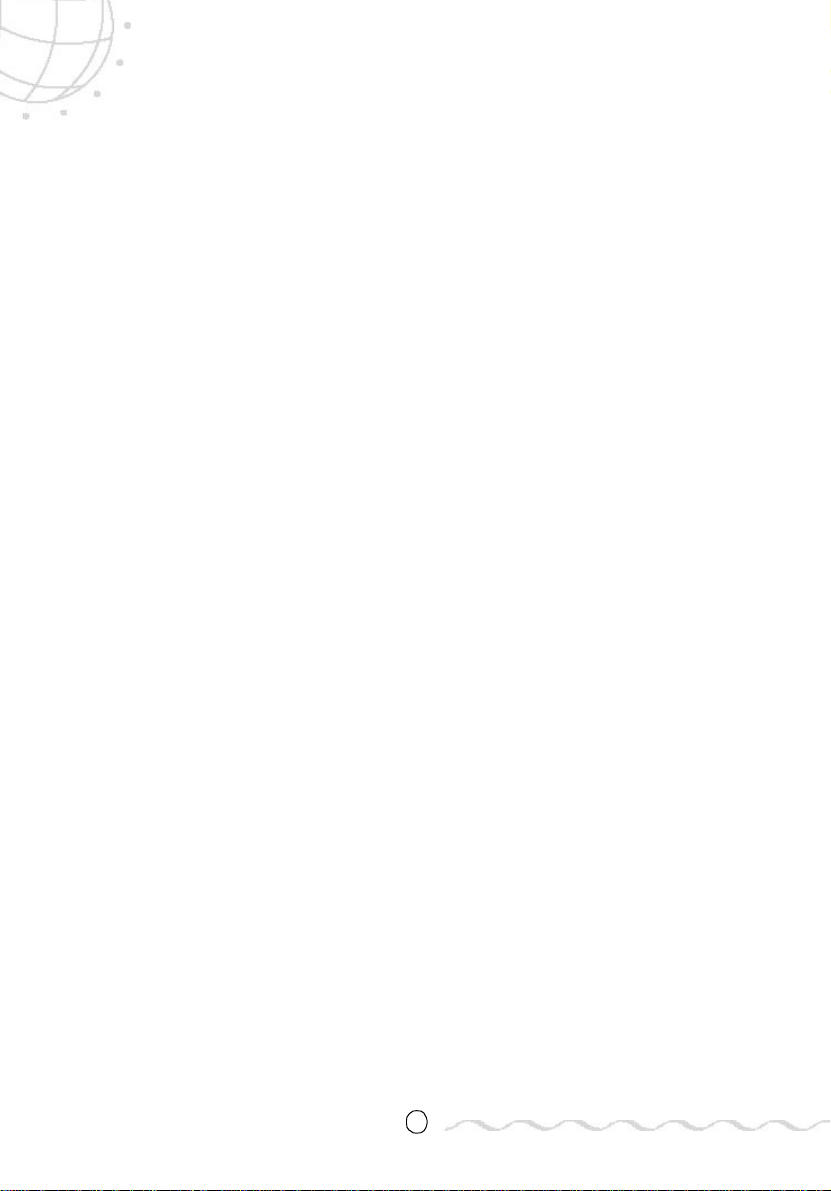
CONFIGURAÇÃO DO COMPUTADOR
PARA TRAB ALHAR COM FOTOGRAFIAS
As fotografias a co res são com postas literalmente por milhões de cores diferentes.
Para que possa visualizar mais do que apenas algumas cores ao visualizar fotografias
no computador, este deve ser configurado para apresentar milhares de cores ou
milhões de cores. Quanto mais elevada a definição de cores, quanto mais vívidas e
realís ti ca s apa rec er ão as im agen s no ecr ã . Por e st e mo t ivo, rec om end amo s fo rt emen t e
que configure o computador para apresentar pelo menos milhares de cores.
A maioria dos computadores pode ser configurado para apresen tar as seguintes
definições de cores:
• 16 cores (4 bits)
• 256 cores (8 bits)
• milhares de cores (High Color)
• milhões de cores (True Color)
Nota:
Dependendo da quant idade de memória da placa de v ídeo, a configuraç ão de milhões de cores
pode não est ar disponível.
Note que ao ajustar as definições de cores, a opção “Área do Ambiente de Trabalho” pode
ajustar-se automaticamente, alterando a resolução que o monitor apresenta. Se tal suceder,
pode te r que reduzir o número de cores apresentadas para poder trabalha r com uma resol ução
com que se sinta confortável.
Instruções para a ltera r a defini çã o de co res do comp uta d o r
C
OMPUTADORES WINDOWS
95 / 98
1. Faça clique sobre o botão Iniciar na parte inferior do ambiente de trabalho.
2. Faça clique na opção Definições
3. Faça clique sobre o Painel de Controlo
4. Na janela do Painel de Controlo, localize e faça duplo clique sobre o ícone
Apresentação.
5. Faça clique sobre o separador Definições
6. Onde visuali zar a Paleta de Cores, faça clique s obre a seta para baixo e
seleccione High Color ou True Color.
7. Faça clique sobre OK.
Pode ter que reinicializar para que as alter ações surt am efeito .
4
Page 6

P
ARA COMPUTADORES MACINTOSH
1. Vá para o Menu Apple na parte super ior esquerda do ecrã.
2. Mova-se ao longo da lista para baixo até Pai néis de Contr olo.
3. Em Painéis de Controlo, faça duplo clique sobre o ícone Monitores.
4. Defina a intensidade de cor para milhares ou milhões. (Pode ter que alterar
para uma res olução mais baixa para vis ualizar as opções de milhares ou de
milhões.)
5. Faça clique na caixa de diálogo fechar no canto superior esquerdo da janela.
CALIBRAÇÃO DA APRESENTAÇÃO
Uma vez definido o monitor para apresentar pelo menos milhares de cores, terá que
ajustar o monitor para os melhores resultados. A tira de tes te para calibração
(calibrat. bmp para Windows o u cali brat.p ct para Mac intos h) fo i inclu ída no di rectór io
HotShots para aj udar a optimizar a capacidade do m onitor na apresentação de
imagens.
01234 105678 9
P
ARA CALIBRAR A APRESENTAÇÃO DO MONITOR
1. Faça clique sobre o botão Obter no Controlo Remoto .
2. Faça clique sobre Abrir uma Imagem.
3. Navegue para o directório HotShots no disco rígido do computador.
4. Seleccione a imagem denominada calib rat.bmp (para Windows) ou cali-
brat.pct (para Macintosh) e faça clique sobre o botão Abrir.
5. Ao abrir a imagem, visualizará uma tir a de teste de escala de cinz entos com-
posta por onze blocos numerados de 0 a 10.
6. Ajuste os controlos de brilho e contraste do monitor até que possa visualizar
tanto o 0 no primeiro bloco como o 10 no último bloco.
O monito r est á ag o r a op t imizado pa r a a vi su alização d e imagens.
LIGAÇÃO À CÂMARA OU SCANNER
Na preparação para ter acesso e importar imagens a partir de um dispositivo de
imagem (câmara ou scanner) para o HotS hots, deve verificar as ligações e definições
do computador para ass egurar que estão devidame nte configuradas. Estão listadas
abaixo as linhas de orientação para os siste ma s operativos Windows e Macintosh.
5
Page 7

W
INDOWS
95 / 98
Verifique se número de dispositivos série (tais como portas de comunicação e
modems) instalados no computador com conectores macho de 9 ou 25 pinos, e se
correspondem uns com os outros. Para o fazer:
1. A partir do menu principal, escolha Configurações.
2. Escolha Painel de Controlo.
3. Faça duplo cliqu e sobre ícone do Sistema.
4. Faça clique sobre o separador Gestor de Dispositivos.
5. Faça clique sobre Portas e certifique-se de que não existem conflitos.
(Os Conflitos são indicados por um X vermelho ou por um ponto (!) amarelo.
Nota:
Os conflitos podem necessitar de alguma reconfiguração do sistema. Consulte o fabricante do
computador ou do dispos itivo de processamento de imagens para assistência.
M
ACINTOSH
Se tiver alguns problemas a ligar ao dispositivo, tente desligar Appletalk indo ao
Selector no menu Apple. Em seguida, ligue o dispositivo à porta série e certifique-se
de que não existem nenhum dispositivos (tais como fax ou modems) utilizando a
mesma porta série.
Se o problema persistir, escolha o Gestor de Extensões a partir dos Painéis de
Controlo e seleccione o Sistema 7.5 sob Definições. Reinicie e tent e a ligação de
novo.
O CONTROLO REMOTO
O componente fulcral do HotShots™ é o Controlo Remoto. O Controlo Remoto está
posicionado e fixo no quadrante superior direito do ecrã. Esta barra de controlo
estil izada é a ferramenta p rincipal de navegação e edição do HotSh o ts.
O Controlo Remoto poss ui quatro modos funcion ais, que são selecciona dos
utilizando quatro botões redondos no topo.
6
Page 8

MODO OBTER
"Obter" é o modo predefinido ao abrir o HotShots™. Permite-lhe
adquirir imagens a pa rtir de quatro origens possíveis através da
especificação de uma das seguintes opções:
• Obter a Partir de Disco
Obter a Partir de Disco permite-lhe ter acesso a imagens no disco
rígido, CD ROM ou rede lo cal.
• Obter a Partir de Câmara
Obter a part ir de Câmara fo rnece opções adicionais que permite m
importar imagens digitais a partir da câmara para o computado r
(desde que t enh a ins tala do o co nt ro la dor TW AI N do di spo siti vo e que o
computador esteja ligado à câmara através de um cabo de
transfer ênc ia ). Um a ve z que a c âmar a es te ja li gada , e scolh a a o pção Sel ecci ona r Câmar a
para encontrar a c âm ara na lista pendent e. Com a câmar a seleccionada, pode escolher a
opção Obter Imagens Agora e especificar se pretende simp lesmente abrir as imagens a
partir da câmara, im portar as imagens para um a nova colecção ou adicionar as imagens
a uma colecção existente.
• Obter a Partir de Scanner
Obter a Partir de Scanner funciona exactamente como a op ção Obter a Partir d e Câmara
para transferir imagens a partir do scanner para o computador.
• Obter a Partir da Internet
As opções s ob O bter a Partir da Internet iniciam o web browser, per mitindo o acesso a
web sites o nde pod e ob ter i magen s di git ais . Exist em vá ri as téc ni cas que pod e ut il izar par a
obter imagens da internet, dependo do browser utilizado:
I
NTERNET EXPLORER
3.0 OU
POSTERIOR
Utilize um a das s eguint es té cn icas no I nte rnet Explor er p ara obt er i magen s da in terne t
para o HotShots:
• Arrastar e largar imagens a partir do browse r directamente para o HotShots.
• Arrastar e largar imagens a partir do browse r para o ambiente de trabalho, e em
seguida, abra-as no HotS hots.
• Copie uma imagem para a áre a d e transferênci a, abra um ficheiro de imagem no
HotShots, e e m segui da, c ole a im agem d a área de tra nsfer ência na nova ja nela d e
imagem do HotShots.
• Netscape
• Embora o Netscape não suporte a funcionalidade de arrastar e largar do
HotShots', pode utilizar as seguintes técnicas para obt er im agens da web para o
HotShots:
• Faça clique com o botão direito na imagem (para Windows) ou faça clique e
mantenha premido sobre a imagem (para Macintosh) e escolha uma opção para
guardar a imagem para um loc al no disco rígido. Em seguida , a bra a imagem
recém guardada no HotShots.
• Num Macintosh, também p ode uti li zar e ste mé todo pa ra copiar uma i magem para
a área de transferência, abrir um novo ficheiro de imagem no HotShots, e em
seguida, colar a imagem da área de transferência para a nova janela de imagem
do HotShots.
7
Page 9

SUPORTE PARA ARRASTAR E LARGAR
Em adição às opções Obter descritas acima, o HotShots oferece suporte completo
para arrastar e largar . Arrastar e largar é um método comum util izado para copiar ou
mover ficheiros num compu tador. Para arrastar e largar ficheiros de imagens
directamente par a o HotShots, faça clique sobre o fiche iro que deseja mover e
mantenha premido o botão esquerdo do rato (Windows) ou faça clique e mantenha
premido o bot ão do ra to ( Macint osh). Em segu ida, ma ntendo p remido o bot ão do rato,
arraste o ficheiro para a área de edição, e irá abrir uma nova janela de imagem.
Pode arrastar e largar ficheiros de imagens suportados para o HotShots a partir de
qualquer origem no comput ador. Pode arra star e largar um ficheiro de cada vez , ou
arrastar e largar uma escolha de vários ficheiros simultaneamente.
MODO APRIMORAR
O acesso ao modo Aprimorar é obtido fazendo clique sobre o botão Aprimora r na
barra de controlo. O modo Aprimorar proporciona cinco opções para aprimoramento
ou ediçã o de imagens:
QuickFix
O QuickFix analisa e ajusta automaticamente a imagem. Na maioria dos casos, o
resultado é uma im agem mai s limpa, ní ti d a e cla r a.
8
Page 10

SmartPix
O Smart Pix per mite-lh e de s c re v er as caracterí s t ic as d e
iluminação de imagem de uma fotografia e em seguida
accionar o HotShots™ para aplicar correcções que
aprimoram a fotografia com base nas características
descritas. A descrição das características de imagem é
efectuada através da especificação de aspectos como:
• o dispositivo utilizado pa ra capt ar a imagem (por e xempl o, uma marca espe cífic a
de câmara digital ou de scanner).
• se a fotografia foi tirada no interior ou no ext erior
• as condições de iluminação existentes quando a fotografia foi tirada
Tratamento po r Exemplo
O Tratamento p o r Exemplo permite-lhe efectuar uma s érie de
corre cç ões a o b ri lho , r iq uez a, cor e/ ou nit ide z. Ba st a es col her a
pré-visual ização que lhe pareça melhor.
Efeitos Especiais
A opção de aprimorament o Efeitos Especiais permi te-lhe
aplicar filt ros de efeitos especiais HotS hots™, os quais
frequentemente adicionam alterações dramáticas, humorísticas
ou surpreendentes à imagem original. Para visualizar uma
descrição completa de todos os filtros d e efeitos especiais,
consulte a ajuda interactiva.
Ferramentas
A opção d e aprim o ramento Ferram en tas do H o tShots™ permit e- lhe efectuar edições
manuais úteis às imagens di g itais. As opções d e Ferramentas destinam-se a
correcções menos automatizadas onde te rá de e fectuar todo o trabalho. O HotSh ots
tem duas classes de ferramentas:
F
ERRAMENTA DE SELECÇÃO
O objectivo das ferramentas de selecção do HotShots ™, é a de isolar uma secção da
imagem para um objectivo especial (tal como copia r, edita r ou mover, por exemplo).
9
Page 11

F
ERRAMENTAS DE EDIÇÃO
As Ferramentas de Ediçã o perm item manipular direc tamente a imagem, efectuando
essas alteraç õ es tais c o mo a alter ação de cor, a adição d e texto, ou a aplic ação directa
de pincéis à imagem .
F
ERRAMENTA SELECÇÃO DE COR
• Existem duas ferramentas de selecção de cor no HotShots :
• A ferramenta Selecçã o d e Co r permite-lhe escolher entre a cor de p rimeiro e de
segundo plano.
• A ferramenta de Contagotas permite-lhe seleccionar uma cor que se encontra
numa im ag em abert a.
MODO PARTILHADO
O modo Partilhado do HotShots™ proporciona uma forma de partilhar as imagens
com outras pessoas. As opções de Partilha são:
Imprimir Imagens
A opção Imprimir Imagens perm ite-lh e impri mir uma imagem de cada vez em um de
vários tamanho s (apres entados abaixo) para uma dete rmi nada impressora.
Tamanhos de Imagens
5.08 X 7.62 cm
7.62 X 12.70 cm
10.16 X 15.24 cm
12.70 cm X 17.78 cm
Ajustar à Página
Se escolher a opção de tamanho Ajustar à Página, o HotShots irá imprimir tant as
cópias das imagens quantas as que couberem numa pági na do m enor tamanho
(carteira). Adicionalmente, pode indicar ao HotS hots para imprimir vária s cópias de
uma imagem em qualquer dos tamanhos maiores. O algoritmo de impressão do
HotShots posic iona automaticamente várias cópias da imagem na página, na
orientaçã o que suporta o tamanho pedido (se possível).
Impressão Inte lig en te (SmartPrin t)
A Impressão Inteligente reduz as despesas de impressão e
aumenta a qualidade de impressão da image m permitindo-lhe
primeiro a impressão de uma tira de teste que mostra nove prévisualizações da imagem actual.. Cada pré-visualização mostra
um nível diferente de nitidez e uma quantidade diferente de
tinta que seria utilizada para a impressão final da imagem. Basta escolher a imagem
que tem a melhor apresentaç ão e a imagem será impressa de acordo com essa s
definições.
10
Page 12

Enviar NetCard
O NetCard™ é um aplicati vo Picture Works™ que lhe permit e
enviar uma imagem ou uma Página de Fotogr afi as junt amente
com uma mensagem de texto, uma amostra audio ou mesmo
um clip de vídeo como um posta l virtual através da Internet.
Os Net-Cards podem se r enviados através da utili zação de
qualquer soft ware de email que aceite anexos incluindo
America Online, Micros oft Exchange, Eudora e out ros. Além disso, os NetCards
viajam com o respectivo visualizador integrado, portanto qualquer pessoa pode
receber um NetCard e reproduzi - lo s em qualquer hardware ou software adicional.
Esta versão de HotShots é enviada juntamente com uma versão teste de Netcard.
Criar Página de Fotografias
As Páginas de Fotograf ia são modelos cria tivos que permitem a
utilização imediata das i magens em projectos criativos impressos
para aplicaçõe s profissionais, de educação ou domésticas. Cada
disposição de modelo contém um segundo plano e uma ou mais
molduras vazias para onde pode arrastar as imagens. Uma série de
Páginas de Fotogra fias, organiz adas por categorias , estão incluídas
no HotShots.
MODO INTERNET
O Modo Internet fornece links pa ra uma gran de va riedade de web sites relacionados
com imagens utili zando o web browser da sua preferênci a. As categorias de links
incorporados são abaixo descritos:
Categoria de Link
PictureWorks Links para a PictureWorks Technology. Escolha este link
Descrição
para ter acesso a informações acerca da nossa empresa,
ofertas de produto s e assistência técnica.
Publicaçõe s Links a vário s web sit es qu e cont êm a rtigos , li vros e outras
publicações acerca do processamento de imagens digitais.
Discussões Links a vários grupos info rmativos onde pode participar
em discussões acerca de qualquer aspecto do
processamento de imagens digitais .
11
Page 13

TRABALHAR COM COLECÇÕES
A melhor forma de organizar as fotografia s no HotShots é em
colecções. Uma co lecção é pa recida com u m álbum de
fotografias. As colecções podem armazenar imagens paradas,
filmes (ficheiros AVI) e som (ficheiros WAV). Pode adicionar
ficheiros de image m, de filme, ou de som, apagá-los de uma
colecção, ou orde ná-los dentro de uma colecção. Utilizando
arrastar e lar gar, pode também copiar ou mover ficheiros entre
colecções.
FORMATOS DE FICHEIROS SUPORTADOS
O HotShots suporta os segu intes formatos de ficheiros . Todos os formatos de
ficheiros de imagens suportados podem ser guardados em qualquer outro formato. O
HotShots fará a convers ão ao nível dos bits sempre que necessário.
•JPEG
• FlashPix (O HotShots lê e escreve imagens FlashPix. A operação de Leitura
inclui a abertura da versão de mais alta resolução disponível no ficheiro. A
operação de Guardar inclui suporte para todas as resoluç ões.)
•BMP
•PICT
•TIFF
•EPSF
• Photo CD (só de leitura)
• PhotoShop 2.0
•GIF
12
Page 14

PictureWorks Technology, Inc.
649 San Ramon Valley Blvd.
Danville, CA 94526
Tel: (925) 855-2001
www.pictureworks.com
©PictureWorks Technology, Inc. 1996-1998 PUB.N: HS-P-0598KB-B
